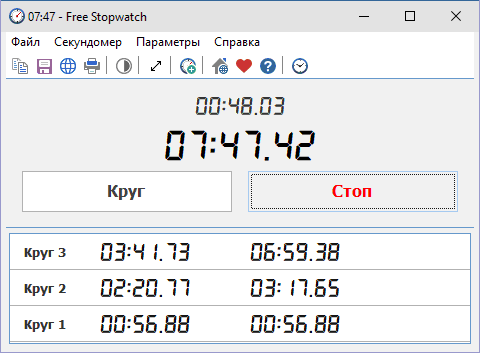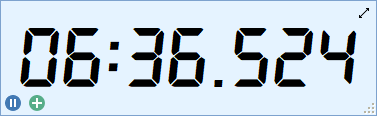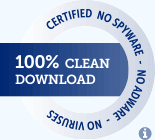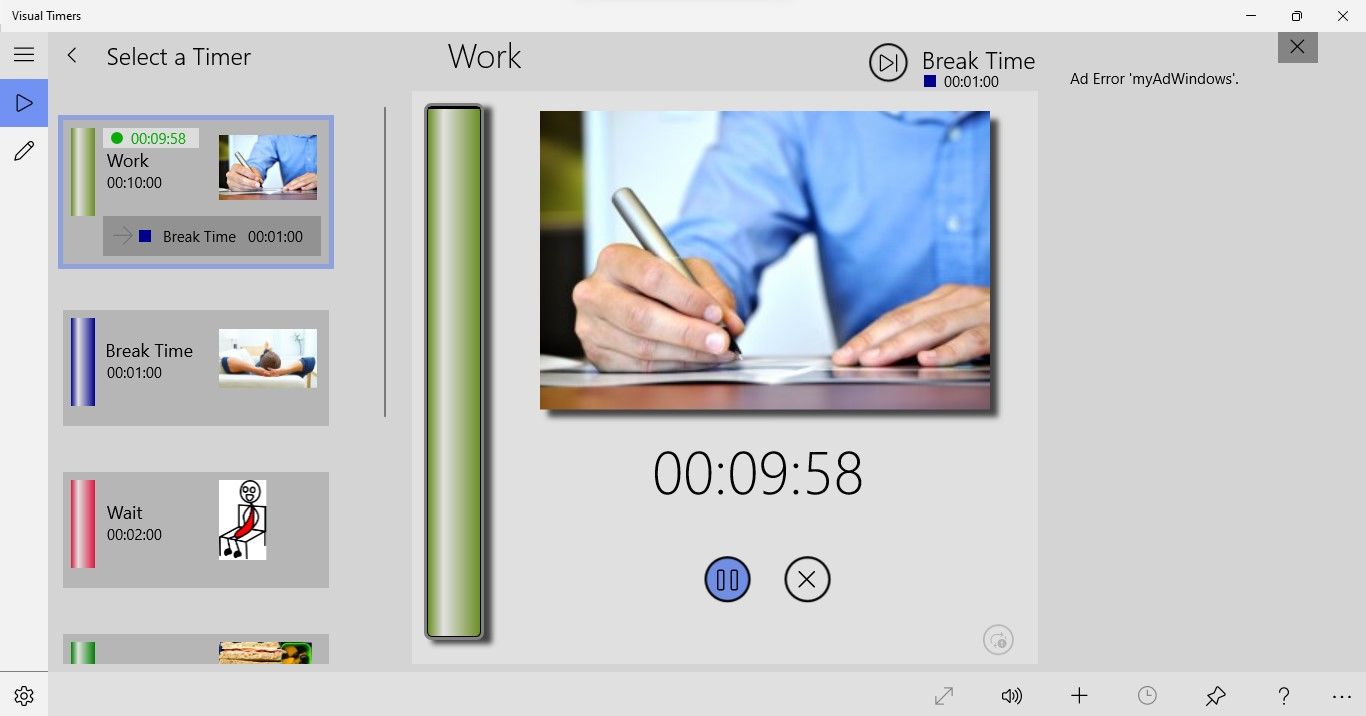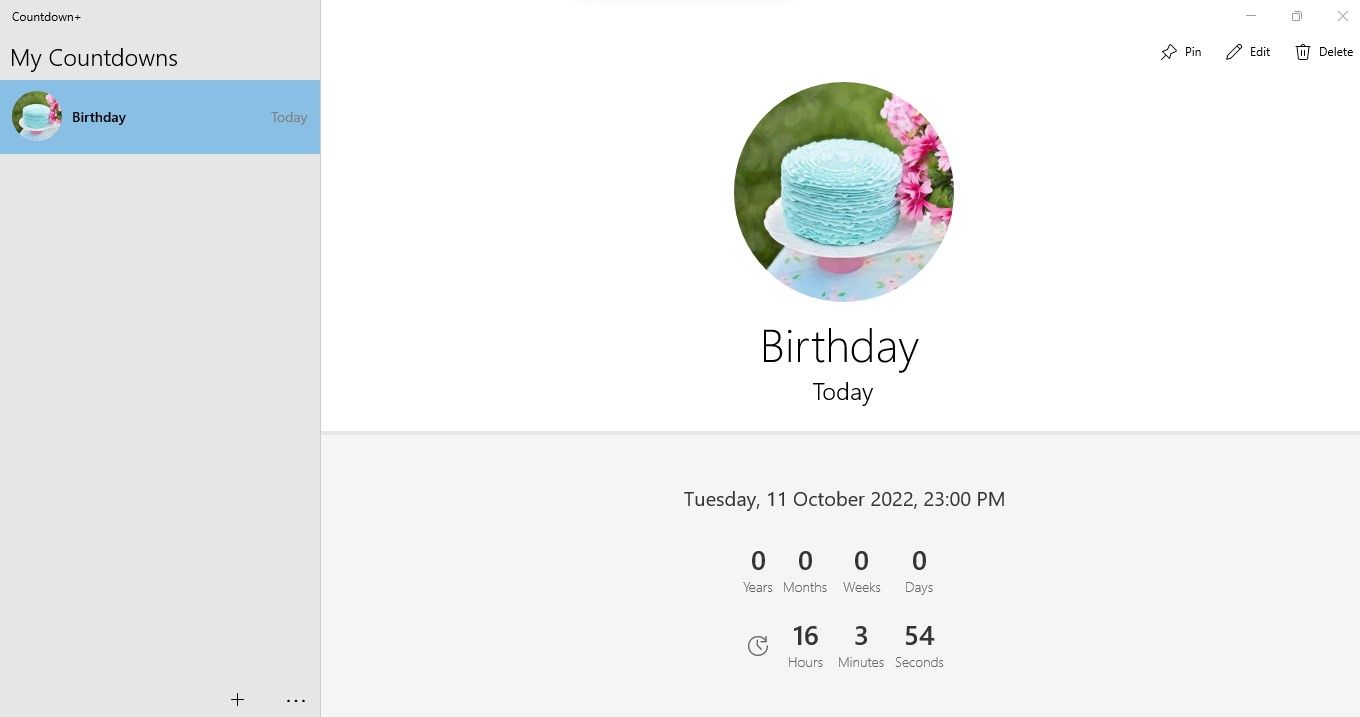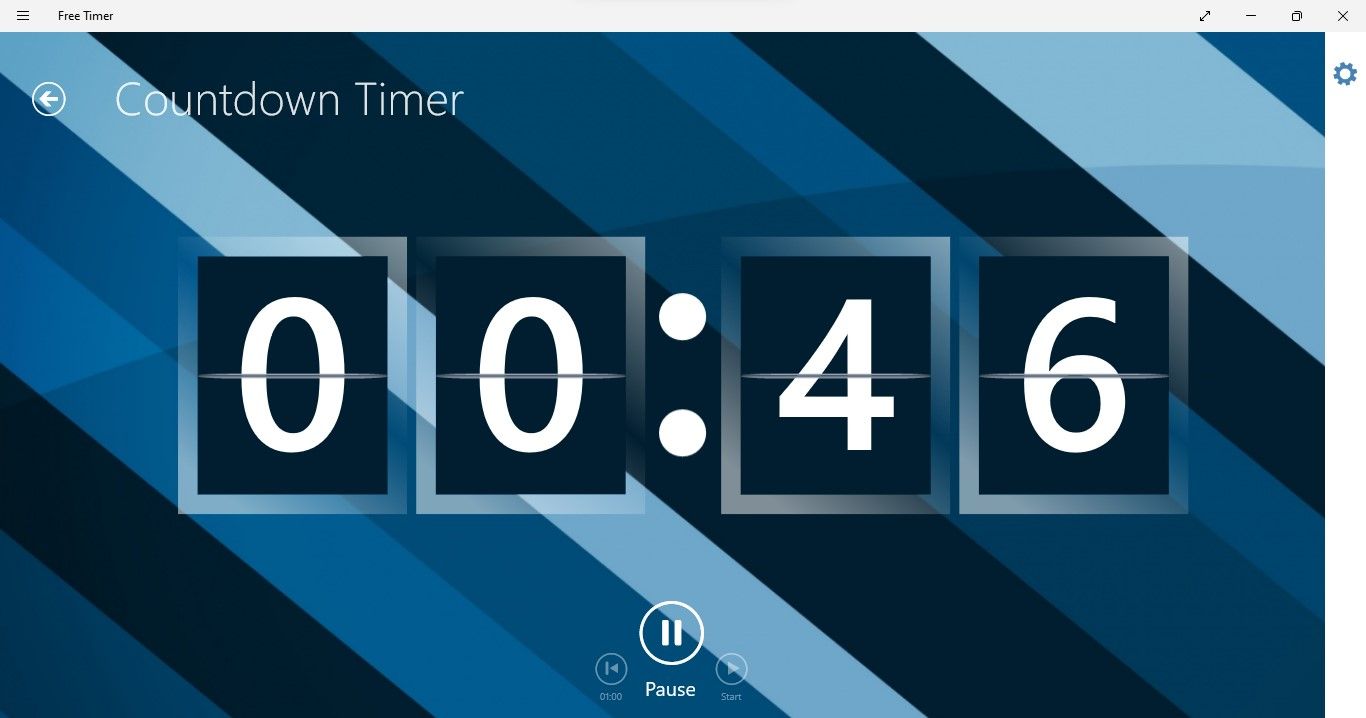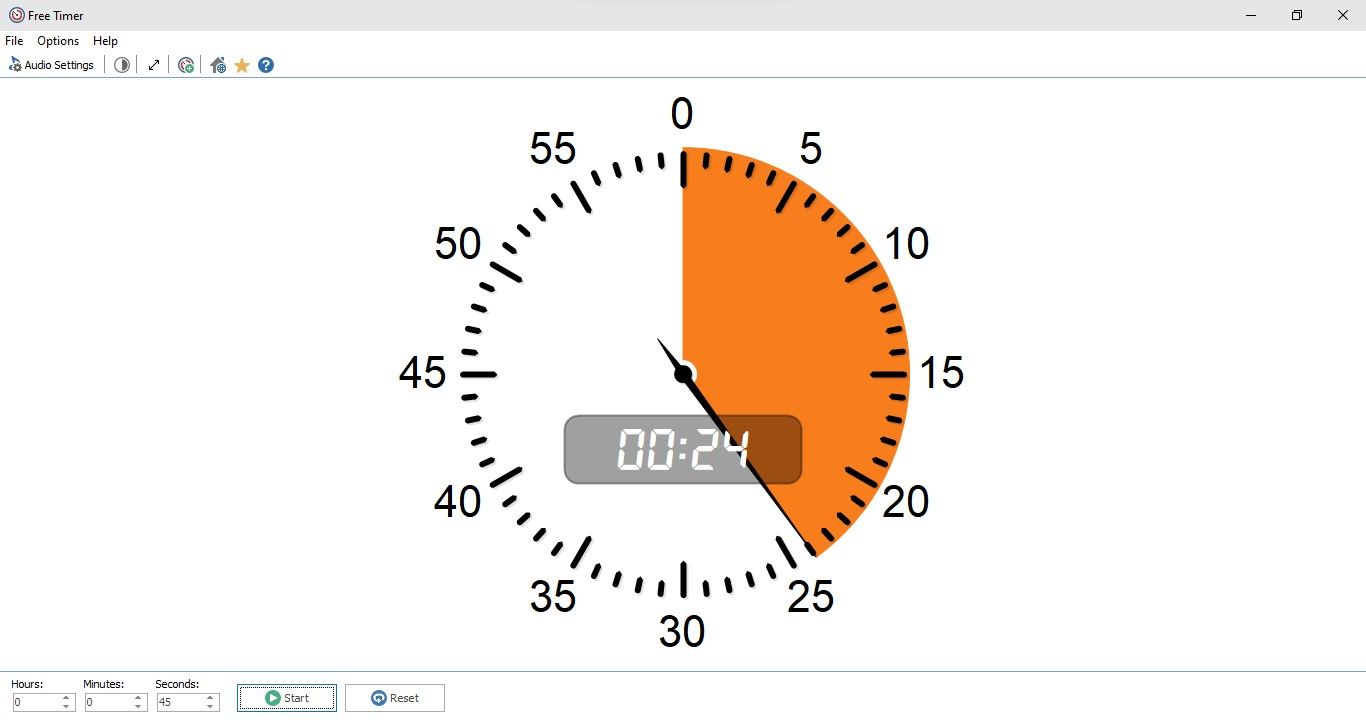Бесплатный секундомер
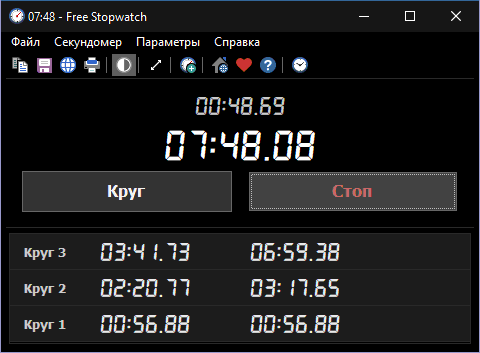
Бесплатный, полнофункциональный и точный секундомер для Windows
Free Stopwatch — это программа цифрового секундомера. Этот секундомер измеряет временные интервалы в часах, минутах, секундах и миллисекундах. Таймер считает интервалы с шагом 10 миллисекунд.
Просто нажмите кнопку Старт, чтобы начать отсчет, и нажмите кнопку Стоп на финишной прямой. Вы также можете нажать кнопку Круг, чтобы зафиксировать время между кругами. Бесплатный секундомер записывает бесконечное количество кругов.
В какой-то момент всем нужен секундомер. Лабораторные эксперименты, отслеживание времени и спортивные события, такие как спринты, — вот лишь несколько примеров.
Экспорт
По окончании измерений вы можете экспортировать результаты в файл, который можно открыть в Блокноте или Microsoft Excel. Или вы можете скопировать результаты в буфер обмена и вставить его в другую программу.
Во весь экран
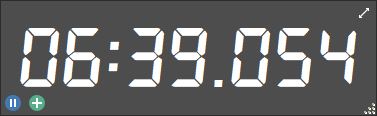
Бесплатный секундомер имеет специальную кнопку для полноэкранного режима. Нажмите эту кнопку, и секундомер расширится до размеров монитора или проектора. Это особенно удобно во время экзаменов, тестов, отчетов, лабораторных экспериментов и так далее. Секундомер будет виден из любой части классной комнаты или аудитории. Чтобы выйти из полноэкранного режима, нажмите кнопку Esc или нажмите на экран.
Запустить несколько секундомеров одновременно
Вы можете запустить несколько экземпляров бесплатного секундомера на одном компьютере. Каждый секундомер будет работать полностью и независимо от других экземпляров.
Запустите его с вашего портативного USB-накопителя
Вы можете поставить программу Free Stopwatch на флешку и запускать ее прямо оттуда. Таким образом, все ваши секундомеры всегда будут с вами. Настройки будут сохранены в файле Data.ini.
Скачать: Free Stopwatch Portable
Просто распакуйте его в любую папку, где вы хотите его сохранить, и запустите FreeStopwatch.exe, чтобы запустить программу.

Вам нужно больше информации? Взгляните на страницу помощи: Справка онлайн.
Поделиться:

Скачать Бесплатный секундомер
Пакет установки (2.4 MB)
Портативная версия (2.3 MB)
Версия: 5.1.2
Дата выпуска: 11.02.2022
Поддерживаемые операционные системы:
Microsoft Windows 11/10/8.1/8/7/Vista/XP
При поддержке
Hot Alarm Clock позволяет вам использовать несколько секундомеров одновременно. Вы можете настроить формат отображения времени и определить точность подсчета доли секунды. Вы можете установить внешний вид секундомера и редактировать названия кругов.
Скачать
Доп.информация
Выберите вариант загрузки:
- скачать с сервера SoftPortal (установочный exe-файл)
Таймер-секундомер — бесплатное приложение, которое объединяет в себе таймер обратного отсчёта и секундомер. Программа отличается высокой точностью (до 0.01 с.), имеет полноэкранный режим, протокол замеров, оповещение о событиях, настраиваемый интерфейс (полное описание…)

Рекомендуем популярное

Будильник — бесплатные часы со большим количеством разнообразных и полезных функций….

TheAeroClock — симпатичные часы для рабочего стола, с возможностью настройки размера, прозрачности, вида/текстуры…
Free Countdown Timer 5.2
Free Countdown Timer — бесплатная программа, которая представляет собой удобный в использовании…

Timer-7 — таймер обратного отсчета для любых задач: кулинария, отдых, работа, образование и т.п….
Поставить оценку
Средний рейтинг 4.0, всего оценок — 1
- Скачать программу
- Описание и функции
- Скриншоты интерфейса
- Комментарии пользователей
| Название→ | Free Stopwatch |
|---|---|
| Версия→ | 4.0 |
| Лицензия→ | Бесплатно |
| Поддержка→ | Windows 11, 10, 8, 7, Vista, XP |
| Размер файла→ | 1.5 Мб |
| Разработчик→ | Comfort Software Group |
| Обновлено→ | 19 декабря 2015 |
Бесплатный секундомер — это просто бесплатный и простой секундомер для вашего ПК.
Скачать для Windows
Скачайте последнюю версию Free Stopwatch 4.0 по прямой ссылке. Программа совместима с операционными системами Windows 11, 10, 8, 7, Vista, XP разрядностью 32/64-bit, размер установочного файла — 1.5 Мб. Данный программный продукт разработан Comfort Software Group и распространяется бесплатно. Также вы можете скачать программу с официального сайта.
Описание программы
Программа предлагает две большие кнопки для запуска и остановки таймера, а также поддержку времени кругов. Время круга можно скопировать в буфер обмена или сохранить в файл.
Бесплатный секундомер можно установить на переносной диск.
Скриншоты интерфейса
Комментарии пользователей
Секундомер, или таймер, является одним из наиболее полезных инструментов для многих пользователей компьютера Windows 10. Он может быть использован во множестве ситуаций, от замера времени выполнения задачи до организации спортивных мероприятий. Если вы хотите узнать, как включить секундомер на компьютере Windows 10, то мы подготовили для вас подробную инструкцию.
Первый способ активации секундомера на компьютере Windows 10 — это использование стандартного приложения «Часы». Необходимо открыть приложение «Часы», которое можно найти в разделе «Аксессуары» в меню «Пуск». В открывшемся окне выберите вкладку «Секундомер» и нажмите кнопку «Запустить». Теперь вы можете использовать секундомер для отсчета времени задачи или мероприятия.
Второй способ активации секундомера на компьютере Windows 10 — это использование встроенного голосового помощника Кортана. Просто нажмите кнопку «Пуск», а затем введите фразу «Запустить секундомер». Кортана автоматически откроет секундомер, и вы сможете начать отсчет времени.
Теперь, когда вы знаете два способа активации секундомера на компьютере Windows 10, вы сможете легко организовать свое время и выполнять задачи более эффективно. Не забывайте использовать данный инструмент при необходимости замера времени в различных ситуациях.
Содержание
- Включение секундомера на компьютере Windows 10
- Подготовка к использованию секундомера
- Использование секундомера на компьютере Windows 10
Включение секундомера на компьютере Windows 10
Windows 10 — это современная операционная система, которая предлагает множество встроенных инструментов и возможностей. Один из таких инструментов — секундомер. Включение секундомера на компьютере под управлением Windows 10 очень просто и займет всего несколько минут.
- Нажмите на кнопку «Пуск» или «Windows» в левом нижнем углу экрана.
- Откройте меню «Приложения», найдите раздел «Windows Система» и щелкните по нему.
- В появившемся списке приложений найдите иконку «Секундомер» и щелкните по ней.
Теперь на вашем экране будет открыто приложение «Секундомер». Это простое и удобное приложение, которое позволяет измерять время с точностью до секунды.
Чтобы воспользоваться секундомером, достаточно нажать на кнопку «Старт» при его открытии. Секундомер начнет отсчет времени. Вы также можете нажать на кнопку «Пауза», чтобы приостановить отсчет, и кнопку «Сброс», чтобы сбросить время и начать отсчет заново.
Помимо основной функции секундомера, приложение предлагает ряд дополнительных возможностей:
- Настройка кругового таймера. Позволяет установить отсчет времени, после которого секундомер автоматически сбросится.
- Сохранение времени отсчета. Позволяет сохранить результат отсчета в список, чтобы проверить его позже или сравнить с другими результатами.
Теперь вы знаете, как включить и использовать секундомер на компьютере под управлением Windows 10. Это простой и удобный инструмент, который может пригодиться во многих ситуациях, от замера времени при выполнении задач до тренировок или игр.
Подготовка к использованию секундомера
Перед началом использования секундомера на компьютере с операционной системой Windows 10, необходимо выполнить несколько простых шагов:
- Убедитесь, что у вас установлена операционная система Windows 10. Если у вас стоит другая версия Windows, возможно, у вас может отличаться процесс включения секундомера.
- Вам необходимо открыть «Приложение Время и язык». Для этого щелкните по кнопке «Пуск» в левом нижнем углу экрана, а затем найдите иконку «Приложение Время и язык» в списке приложений.
- После того как вы открыли «Приложение Время и язык», выберите вкладку «Часы» в левой части окна.
- В разделе «Часы» выберите секцию «Секундомер» и установите переключатель в положение «Вкл».
- Теперь, когда секундомер включен, вы можете использовать его для замера времени.
Поздравляем, вы успешно подготовили секундомер к использованию на компьютере Windows 10. Теперь вы можете легко замерять время для различных задач и мероприятий.
Использование секундомера на компьютере Windows 10
Секундомер — полезный инструмент для отсчета времени в течение определенного периода. Он может быть полезен во многих ситуациях, например, при тренировках, приготовлении пищи, изучении и других задачах, где необходимо точное измерение времени.
В Windows 10 секундомер можно включить с помощью встроенного приложения «Часы и таймер». Для этого следуйте инструкциям:
- Откройте меню «Пуск» в нижнем левом углу экрана.
- Введите «Часы и таймер» в поле для поиска и выберите соответствующий результат.
- В открывшемся окне приложения выберите вкладку «Секундомер».
- Нажмите кнопку «Старт», чтобы запустить секундомер.
После нажатия кнопки «Старт» секундомер начнет отсчет времени. Вы также можете приостановить, возобновить или сбросить секундомер, используя соответствующие кнопки. Когда отсчет времени будет завершен, секундомер издаст звуковой сигнал.
В приложении «Часы и таймер» также доступны дополнительные функции, такие как таймер обратного отсчета и будильник. Вы можете использовать эти функции для различных задач, требующих точного отсчета времени.
Использование секундомера на компьютере под управлением Windows 10 может значительно упростить множество задач, требующих отсчета времени. Будь то тренировка, готовка или другие деятельности, секундомер поможет вам быть более организованным и эффективным.
Losing track of time? Let these Window timer apps keep you on track and focused.
Timer apps are great for tracking how much time you spend on a particular task or blocking out time as you get through your to-do list. This helps you avoid distractions that can lead you off course and allows you to focus on the job at hand. Moreover, you can hold yourself accountable if you spend more time on a particular task than you should.
To keep track of your schedule and stay on top of your daily plan, here are some timer apps you can download for Windows.
1. Visual Timers
Visual Timers allow you to track your time for almost any task. With it, you can set a timer for every activity you do throughout the day separately.
Whether you’re tracking the cooking time to follow a recipe perfectly, keeping track of your cardio time, monitoring the amount of time you spend studying a particular subject, limiting screen time that damages your eyes, or taking a brief break in the middle of your hectic schedule, Visual Timers let you track it all.
With a few timer tiles already built into the app, with every activity represented by a unique picture, the app’s interface is quite appealing. You can also customize the interface to suit your taste. Additionally, you can set different built-in sounds or record an audio message using your voice to play when the timer ends.
Besides using the built-in timer tiles, you can also create a new tile and personalize it. The cherry on top? It is free to use and does not offer anything premium. With its unique features without costing a dime, it has earned the top spot in our ranking of the best timer apps for Windows.
Download: Visual Timers (Free)
2. Countdown+
Countdown+ may not be the best tool to track time for daily activities, but it should be your first choice to set a timer for specific occasions. For instance, you can add the birthdays of your loved ones in the app, and the app will display how much time remains until their birthday (from months to minutes).
It is also possible to add a picture of your loved ones along with the timer you set, making it easy to keep track of everyone’s birthdays. The app has a straightforward interface, and you can pin the tiles containing the timer, and the picture you choose will be used as its background.
The Countdown+ app allows you to set the timer to repeat every year. As a result, selecting the birthdays of your loved ones once will allow you to keep track of them automatically for years to come. The best part is that the app is free to use and doesn’t require a premium subscription.
With Countdown+, you’ll always know when your loved ones’ birthdays are, and never forget to wish them on time. If that’s not enough, be sure to check out our list of Windows birthday apps.
Download: Countdown+ (Free)
3. Free Timer
Free Timer offers more than just time tracking; it combines a countdown timer, a random number picker, a built-in clock, a soundtrack library, and a whiteboard. Here is what each of these features allows you to do:
- Countdown: A general countdown timer allows you to start your countdown or choose from presets. With just a few clicks, you can stop, resume, or reset the countdown.
- Whiteboard: Using the app’s built-in whiteboard, your children can draw on their Windows tablet while you can limit their screen time using the countdown timer. The whiteboard has inks of different thicknesses that allow kids to draw seamlessly.
- Clock: This is a simple clock that displays the time.
- Soundtracks: A library of different sounds that can be played as a countdown timer’s notifications.
- Random Number Picker: It picks a lucky winner from a pool of selected numbers, which can come in handy if you regularly hold giveaways.
The app’s interface is simple yet appealing, and you can easily navigate through all the options. The app, however, has a few downsides:
- There is no option to set and save timers for specific activities; you must start the countdown manually, and you can run only one countdown at a time.
- It cannot be used as a widget. So, whenever you want to check the time, start a countdown, use the number selector, or use any other feature, you’ll have to open the app.
Download: Free Timer (Free)
4. Free Timer App
The Free Timer App is another feature-rich yet lightweight timer app available on the Microsoft Store. It has an elegant yet simple interface that displays the countdown on an analog clock rather than a digital one. The app displays the remaining countdown time as a colored section that moves counterclockwise, allowing users to monitor the remaining time easily.
With a button click, you can switch between white and black backgrounds and start, stop, and reset the timer easily. Also, like other apps on the list, Free Timer App lets you choose the notification sound you want to play when the countdown ends, and you can also make the notification ring multiple times.
A full-screen mode is also available, which is ideal for exam environments, especially if you have access to a projector. When using it as a countdown timer for exams, you can enable a metronome, which helps the countdown tick every second for a limited time before the countdown finishes.
The app is available in more than 20 languages, and its features are free. Choosing Free Timer App will be a real productivity booster for you. And be sure to check out our guide covering more personal productivity-enhancing apps.
Download: Free Timer App (Free)
Boost Your Productivity With Timer Apps
Using a timer app can be a great way to improve focus, and it helps users get tasks done more efficiently. Hopefully, our list of the best timer apps will help you find the right one for you. While Visual Timers seems to be the best timer app on the list, if you’re looking for a simple option, Free Timer App should be your choice.
Have you ever automated repetitive tasks? If you haven’t already, you should definitely consider doing so. Using apps such as IFTTT, Frequent, and Linkjar can save you a lot of time.